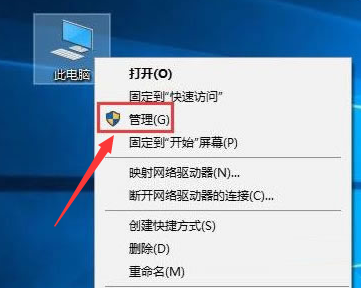有时,Win10系统会因为未知原因而死机或崩溃。当您签入任务管理器时,您会发现它会显示给您。随着更深的怀疑,它会告诉你有一个Ntoskrnl.exe系统进程,这将导致高内存和CPU使用率。
有时甚至会导致Win10系统。
Win10系统上的Ktoskrnl.exe是什么?
对于大多数人来说,Ktoskrnl.exe对你来说相当陌生,但是为了解决这个内存泄漏和高磁盘存储问题,请耐心地阅读这篇文章。通常情况下,
您可以在系统详细信息选项卡下看到Ntoskrnl.exe。

Ktoskrnl.exe是Windows NT操作系统内核的缩写,它负责不同的系统服务,如进程和内存管理以及硬件虚拟化。然而,有时候,
Ktoskrnl.exe会通过消耗RAM和CPU的能力来降低Win10系统的速度。
但是,这个Ktoskrnl.exe进程是如何导致Win10系统内存和磁盘使用率高的呢?
为什么Ktoskrnl.exe会导致高内存和CPU使用率?
你可能不知道如何在Win10系统上处理内存。一旦RAM获得加载的任务,它就会开始。然后CPU会解码并传输到内存。整个编解码过程会涉及到CPU,硬盘,固态硬盘。
但与Windows 7或8不同,Win10系统支持速度是以牺牲内存为代价的。Ktoskrnl.exe是一个使用压缩内存执行任务的过程,以便在物理内存耗尽时弥补这种情况。
但是这种压缩内存会给CPU造成很大压力。这就是为什么Ntoskrnl.exe系统会让你的PC在Win10系统上有很高的内存和CPU利用率。
这样,当你遇到内存和磁盘使用率较高时,就需要采取一些措施释放内存,CPU在Win10系统上存储和修复损坏或有问题的应用程序或文件。
解决方案1:禁用启动设置
很多用户喜欢在电脑刚登录的时候启动一些程序。但是在Win10系统上会带来大量的内存或磁盘占用。这种情况下,尽量关闭一些启动设置。
右键单击开始,并从以下选项中选择任务管理器
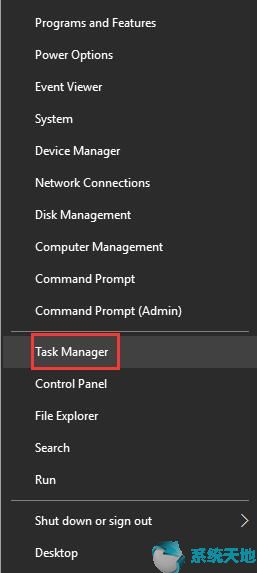
2.在启动选项卡中,只要PC登录,右键单击要禁用的软件或程序。
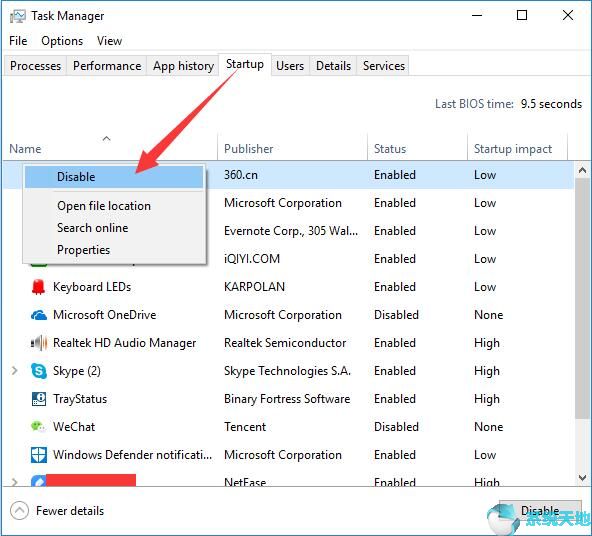
要修复由Ktoskrnl.exe进程引起的内存泄漏和高CPU利用率,除了关闭一些启动设置之外,还需要做更多的工作。
解决方案2:更新设备驱动程序
因为它向你表明,不兼容的驱动程序可能是你在Win10系统中遇到内存泄漏和磁盘使用率高的主要原因。您也可以更新所有这些来解决这个磁盘问题。
如果你想下载Win10系统的所有驱动修复高CPU和磁盘使用率,它可以是你的好帮手。有了驱动医生,你可以非常迅速和顺利地更新驱动程序。
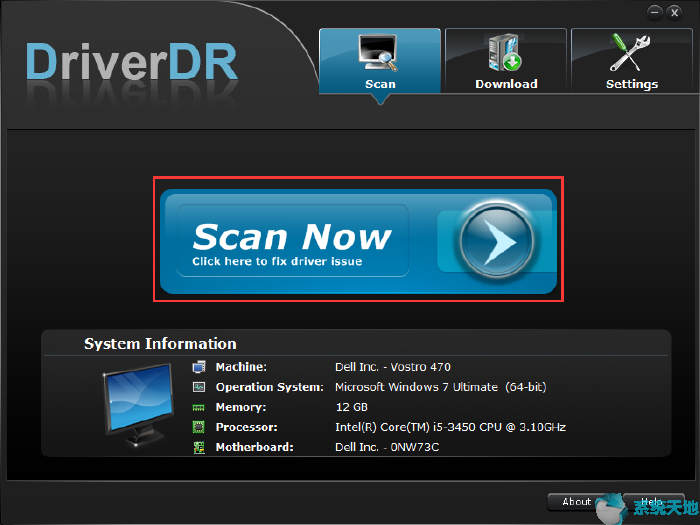
当驱动医生为你下载更新驱动时,你会发现你的电脑在Win10系统上不仅运行更流畅,而且磁盘存储空间也更大。
解决方案3:禁用Windows搜索
因为你在Win10系统上遇到过CPU和磁盘使用率高的问题,不管你是在任务管理器里发现的,还是因为它在满磁盘和CPU存储下无法执行任何应用,Windows search可能是一个不可否认的原因。磁盘问题。
如果不需要,必要时请选择禁用。
1.按Windows R进入“运行”框。
2.在框中输入services.msc。然后单击确定导航到服务窗口。
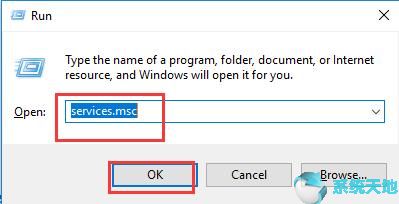
3.向下滚动以找到Windows搜索,然后右键单击它以打开其属性。
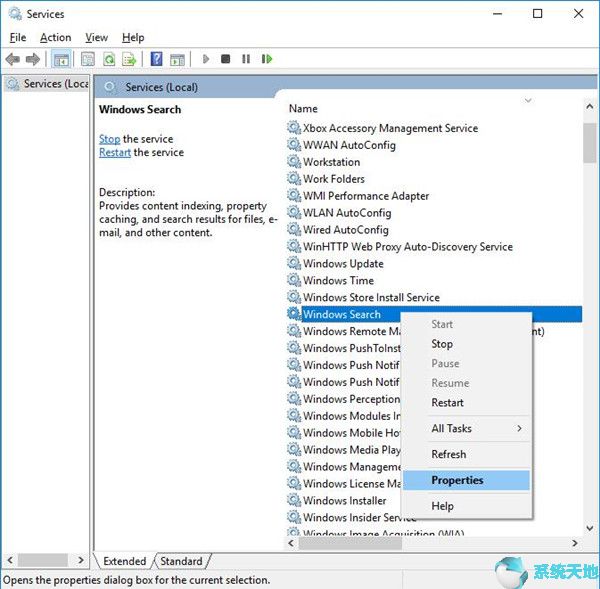
4.在常规选项卡下,找到启动类型并选择禁用。然后单击确定。
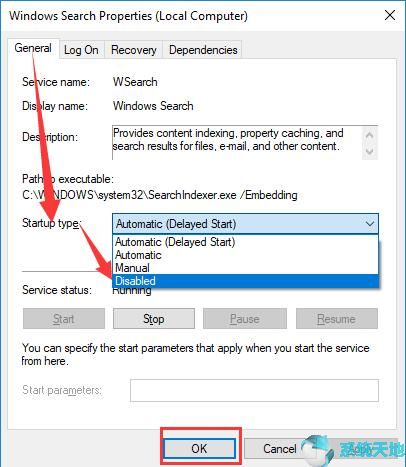
在这种情况下,当您重新启动电脑时,Windows Search将不会在Win10系统上运行。如果是这样,你会发现你暂时解决了内存和CPU使用率高的问题。
解决方案4:结束运行时代理任务
据说运行时代理是一个占用内存过多的系统进程,有时甚至会在Win10系统上出现任何故障应用时耗尽RAM。因此,当您打开任务管理器并检查运行时代理的占用率时,CPU使用率很高。
您可以选择阻止它工作以腾出更多空间来解决内存和CPU使用率高的问题。
1.右键单击任务管理器,然后从开始菜单中。
2.在进程下,找到运行时代理,然后右键单击结束任务。
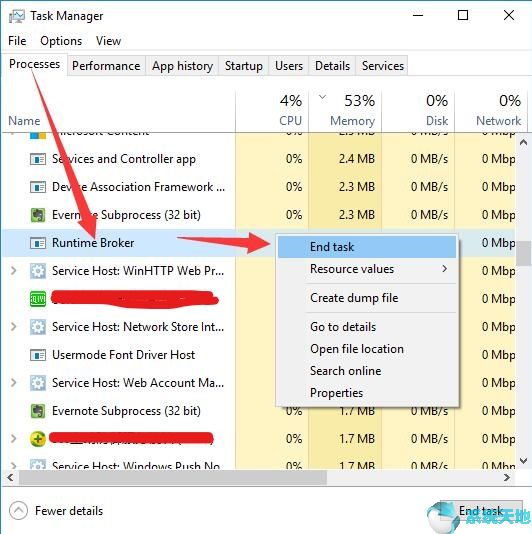
对于一些Win10系统客户端来说,关闭Win10系统的运行时代理任务可能是个不错的选择。但是如果它解决不了你高CPU和内存存储的问题呢?
解决方案5:运行开发映像服务和管理
正如你介绍的,Ntoskrnl.exe就是其中之一。所以,当你的PC遇到这种ntoskrnl.exe导致的高CPU使用率和内存泄漏时,
请使用Win10系统上的内置工具-DIS修复系统文件损坏,并为联机和脱机Windows映像提供服务。
1.从搜索框中打开命令提示符。
在这里,您可以右键单击最佳匹配结果以管理员身份运行。
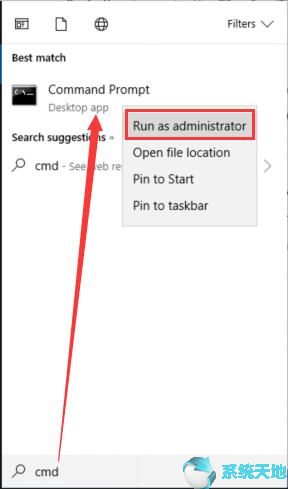
2.在命令提示符下,输入以下命令。
DISM.exe/Online/Cleanup-image/Restorehealth
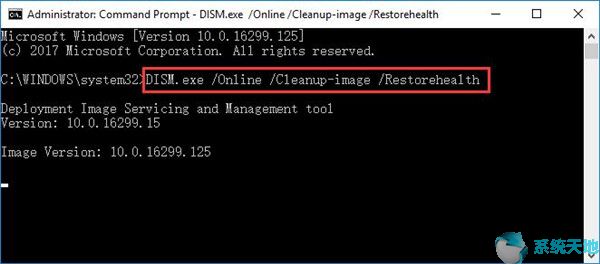
然后按Enter键执行该命令。
提示:当您运行此命令时,但是为了发现它提供了一个不可用时需要修复的文件,也许您应该复制并粘贴以下命令来激活Windows安装作为修复工具。
DISM.exe/在线/清理映像/恢复健康/Source:C:/repair Source/Windows/限制访问
也许当你多次运行这个命令后,Win10系统就不再存在磁盘和内存高的问题了。
解决方案6:运行系统文件检查器
系统文件检查器是一个Win10系统工具,用于扫描损坏的文件。每当你采取上述解决方案但无济于事时,你可以使用Win10系统上的SFC工具来修复这个文件,导致Win10系统出现CPU存储问题。
1.打开命令提示符并选择以管理员身份运行。
2.在命令提示符下运行命令sfc/scannow。
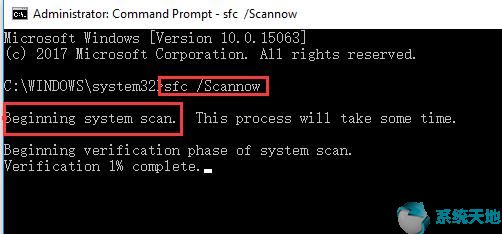
当您按下Enter键时,SFC工具将开始扫描Win10系统以查找损坏的文件。
此系统文件检查器工具将搜索Win10系统上的所有文件,因此您需要一些时间来完成此过程。也许在某些时候,它可以捕获损坏的ntoskrnl.exe,从而解决CPU和内存问题。
解决方案7:更改ClearPageFileAtShutDown数据
既然是Ntoskrnl.exe导致PC的CPU和内存使用率很高,如果所有方法都没用,那么当关闭Win10系统时,可以做的就是清除所有文件数据。
1. 使用组合键Windows + R打开“运行”框。
2. 在框中输入regedit,然后单击“ 确定”以进入注册表编辑器。
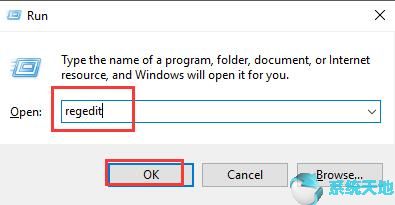
3.转到路径:
HKEY_LOCAL_MACHINE/SYSTEM/CurrentControlSet/Control/Session Manager/Memory Management
4.在“ 内存管理”下,找到“ ClearPageFileAtShutDown”。
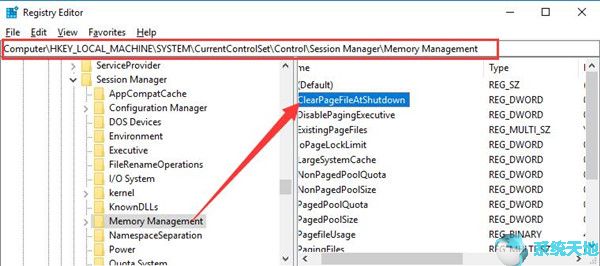
5.右键单击ClearPageFileAtShutDown以修改其值。
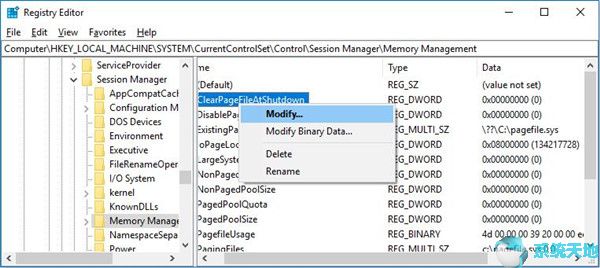
6.将ClearPageFileAtShutDown值数据更改为0。

重新启动计算机,您的PC可以删除所有损坏的文件,例如ntodkrnl.exe。在这种情况下,您可以看到Win10系统上的高内存或磁盘和CPU使用率消失。
解决方案8:在Win10系统上执行干净启动
关于内存或CPU高存储问题,干净启动可以是一个很好的修复。与安全模式不同,如果您将计算机放入其中,它将使用最少的驱动程序和启动软件执行,
这可以确定ntoskrnl.exe是否会导致Win10系统上的高CPU和内存使用量。
由于有限的程序,Win10系统故障排除也可能有助于减少高磁盘和CPU使用率。
总之,只要您能够保持耐心,就可以从这篇文章中找到解决Win10系统高CPU和磁盘使用问题的方法。虽然你没有使用某些方法来解决它,但仍然可以使用或者可能是您的保护程序。